Déploiement du module d'audit
- Installation du module
- Configuration d'une autre base de données DDAudit
- Accès aux données d'audit DigDash Enterprise
- Emplacement des fichiers de base de données DDAudit
Ce document présente l'installation du module d'audit intégré à DigDash Enterprise. Ce module permet à un administrateur du système de connaître notamment la liste des cubes de données et des flux et l'historique des sessions utilisateurs.
Installation du module
Le module d'audit se présente sous la forme d'un fichier zip compatible avec le système de restauration de sauvegardes de DigDash Enterprise. Vous pouvez le déployer depuis le fichier Digdash Metadata Service ou ddaudit_module.zip.
Via Digdash Medata Service
- Lancez le Studio.
- Cliquez sur le bouton Gestionnaires
 en haut à droite de la fenêtre.
en haut à droite de la fenêtre. - Dans la boite Ouvrir un gestionnaire qui s'affiche, cliquez sur DigDash Metadata Service.
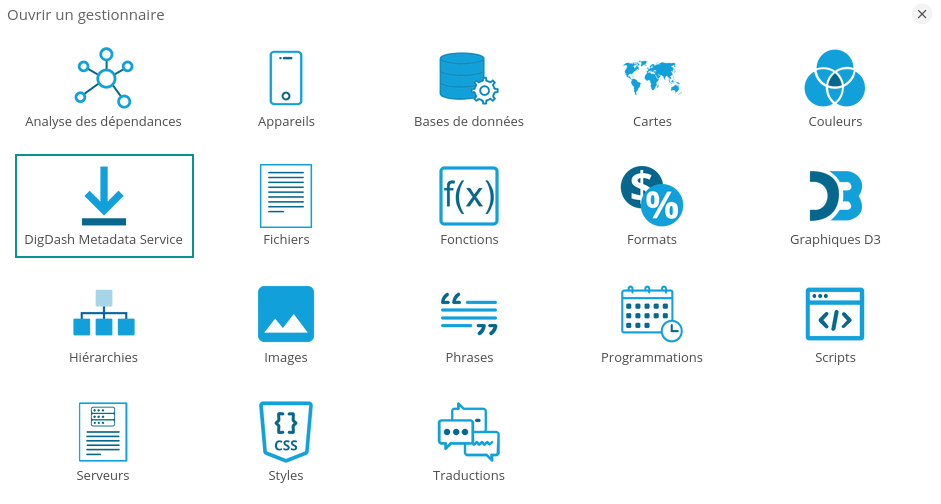
➡ La boite DigDash Metadata Service s'affiche.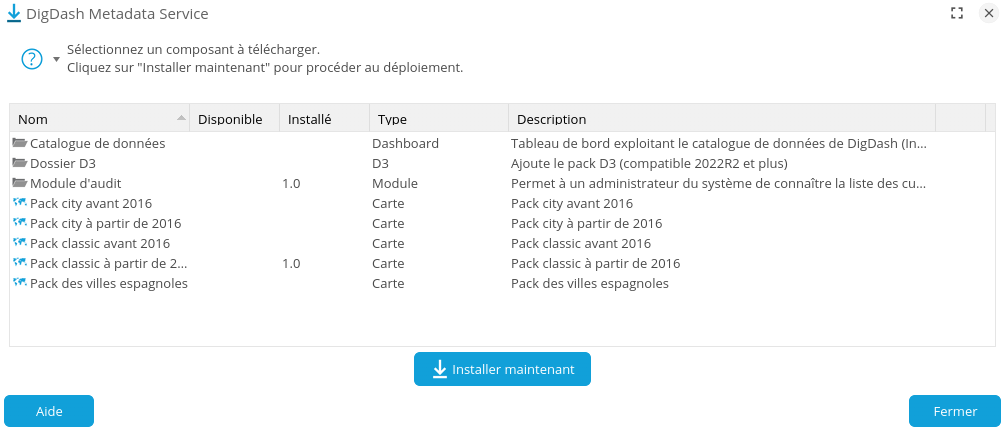
- Sélectionnez le composant Module d'audit et cliquez sur Installer maintenant.
Lorsque l'installation est terminée le message suivant s'affiche :
- Cliquez sur OK puis Fermer.
Depuis le fichier ddaudit_module.zip
- Allez dans Configuration, puis Gestion des sauvegardes et Restauration.
- Cliquez sur le bouton Choisir un fichier...
- Dans le sélecteur de fichier, naviguez jusqu'au dossier <Répertoire d'installation de DigDash Enterprise>/add-ons/ddaudit et choisissez le fichier ddaudit_module.zip.
- Cliquez sur le bouton Charger.
- Validez les options d'import en cliquant sur le bouton Valider.
- Redémarrez le serveur.
Éléments créés lors de l'installation
Un nouvelle connexion nommée DDAudit est créée par défaut. Vous pouvez l'ouvrir depuis le Gestionnaire des connexions aux bases de données dans le Studio.

Un nouveau rôle DDAudit contenant les éléments suivants est créé :
- Des modèles de données pré-définis permettant de créer des visualisations sur les données d'audits
- Des flux pré-définis : liste des cubes, listes des flux et listes des sessions utilisateurs
- Un tableau de bord affichant les données d'audits

Configuration d'une autre base de données DDAudit
Une base de données H2 est livrée par défaut. Si vous souhaitez utiliser une autre base de données, vous devez la configurer.
Pour cela :
- Depuis la page d'accueil, allez dans Configuration -> Paramètres serveur -> Base de données -> Données d'audit.
- Entrez :
- L'URL de la base données
- L'Utilisateur et le Mot de passe de la base de données.
Cette solution permet de sécuriser l’accès à la base de données d'audit.

Vous pouvez également :
- effacer d'anciennes données : entrez une date jusqu'à laquelle supprimer les données dans le champ Supprimer les événements d'audit jusqu'à.
- définir la durée de conservation des données : entrez la durée en nombres de jours dans le champ Conservation des données.
Accès aux données d'audit DigDash Enterprise
Afin de visualiser ces informations il faut ajouter le rôle DDAudit à votre administrateur DigDash Enterprise ou tout autre utilisateur que vous souhaitez pour cette tâche.
Depuis la page Configuration -> État du serveur, démarrez les services d'audit que vous souhaitez utiliser (service d'audits des sessions, cubes et flux).
Des rapports prédéfinis sont directement accessibles depuis la liste déroulante Choisir un rapport d'audit... mais aussi, dans le Studio, dans le rôle DDAudit.
Vous pouvez également créer vos propres flux basés sur les modèles de données, voire de nouveaux modèles de données sur la base de données d'audit.
Emplacement des fichiers de base de données DDAudit
Dans certains cas, vous pouvez avoir besoin de modifier l'emplacement des fichiers de base de données DDAudit.
Consultez la page Modifier l'emplacement des fichiers de base de données DDAudit pour plus d'informations